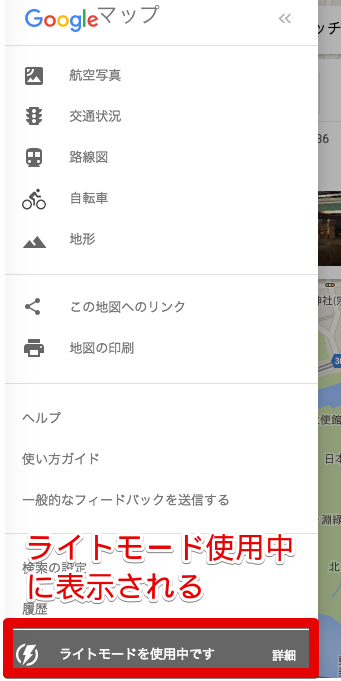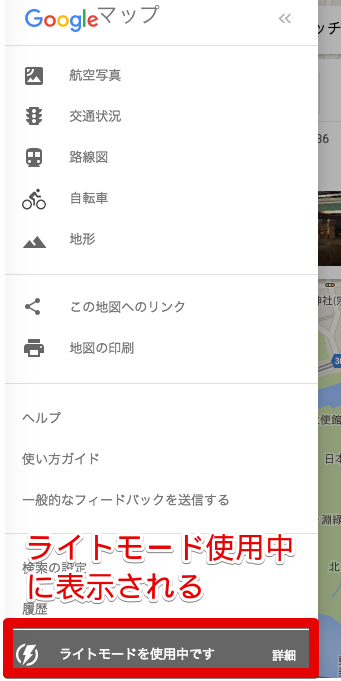Googleマップのライトモードから戻せない
ブログに地図を埋め込むことって多いですよね。そんな時によく使うのがGoogleマップです。Googleマップには地図を簡単に埋め込むことができる機能がついていてとっても簡単に地図をブログなどに入れることができるんです。
ここから地図の埋め込みコードを取得して記事に貼り付けるだけでブログなどに地図を埋め込めます。
こんなよく使う機能なんですがGoogleマップの完全版というものでないと使う事ができないんですね。ぼくは特に意識していなかったんですが今まで完全版を使っていました。
ところが地図を早く表示させたいがためにライトモードというモードに切り替えたところ、完全版に戻せなくなってしまうという悲劇に見舞われてしまったんです。このライトモードの何が困るかっていうと地図の埋め込み機能が使えなくなるってことなんですよ。
そして、これが今のGoogleマップの画面です。メニューの下の方にライトモードを使っているという表示が出ています。
この下の方にある”詳細”をクリックすると画面が切り替わって、完全版に戻すためのボタンが表示されます。これを押せば完全版に戻ると思って押したんですがまったく戻らないということが判明。これは困りましたよ。
safariは無事だった
実はこのライトモードになっているのはChromeだけで、他のブラウザ(safari)では完全版のGoogleマップを使うことができました。
とりあえず地図を埋め込む時だけはsafariを使うということにしましたが、Chromeではなんで使えないんでしょうかね?ブラウザの再起動やパソコン本体の再起動もやってみましたが効果なしでした。
ライトモードを使う人はご注意を
ライトモードを使う時には元に戻せなくなるかもしれないということを気に留めておいた方が良いのかなと思います。
解決法はChromeの再インストール
ぼくはChromeでGoogleマップを使った場合だけ、ライトモードもなってしまったのでChromeを一旦アンインストールしてから入れ直しました。そうしたら無事に完全版のGoogleマップを使うことができたんです。
Chromeの再インストールについても書いておきます。
Chromeのアンインストール
まずは今パソコンに入っているChromeを削除します。ぼくはパソコンのメンテナンス用にCleanMyMac2というソフトを使っています。これを使ってもソフトのアンインストールができるんですよ。
左のアンインストーラを選択すると削除したいソフトが表示されます。ここでChromeを選びましょう。そして下に表示される”アンインストール”を押すと削除されます。
Chromeのインストール
Chromeをアンインストールした後は、Chromeをもう一度インストールする作業を行います。
1. Chrome以外のブラウザ(Firefoxやsafariなど)でGoogleのサイトを開きます。そうすると画面上にChromeのインストールを促すメッセージが表示されます。
2. Chromeをダウンロードをクリック。
3. “同意してインストール”をクリックするとダウンロードが開始されます。
4. googlechromeという名前のファイルがダウンロードされます。ダウンロード先は”ダウンロード”というフォルダです。
5. Google Chrome.appを下にあるフォルダにドラッグするとインストールが始まります。インストールが終わったら終わりです。
ブックマークはログインしたら復活
アンインストールする前に登録していたブックマークは新しくインストールしたChromeでも引き継がれるようです。
インストールが終わったら以前と同じユーザーでログインしてみてください。